Оновлено квітень 2024: Припиніть отримувати повідомлення про помилки та сповільніть роботу системи за допомогою нашого інструмента оптимізації. Отримайте зараз на посилання
- Завантажити та встановити інструмент для ремонту тут.
- Нехай сканує ваш комп’ютер.
- Тоді інструмент буде ремонт комп'ютера.
За замовчуванням змінити фон робочого столу або шпалери просто під Windows 10. Ви можете просто клацнути правою кнопкою миші будь-який файл зображення та натиснути Встановити як фон робочого столу, щоб встановити його як фон робочого столу. Ви також можете перейти до Налаштування> Налаштування> Фон, щоб вибрати зображення для фону робочого столу.
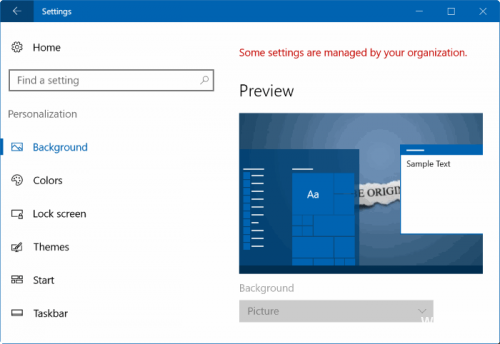
Якщо ви не можете змінити Фон робочого столу Windows або встановити нове зображення як тло робочого столу, можна легко активувати фон робочого стола, внести відповідні зміни до групової політики або реєстру.
Якщо в області налаштування налаштувань з’являється повідомлення «Деякими параметрами керує ваша організація», швидше за все, зміна фону робочого столу вимкнена в груповій політиці або реєстрі.
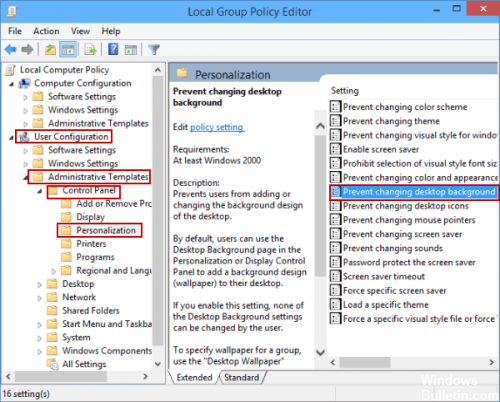
Слід дотримуватися кроків, якщо ви не можете змінити тло робочого столу на Windows 10.
Використання панелі керування
1] Відкрийте панель керування та виберіть Центр простішого доступу. Потім натисніть на посилання «Оптимізувати візуалізацію». Прокрутіть униз, поки не знайдете розділ «Зробіть ваш комп’ютер більш видимим». Переконайтеся, що опція Видалити шпалери (якщо така є) не позначена. Зберегти, застосувати, вийти.
2] Відкрийте налаштування продуктивності на панелі керування. Відкрийте Параметри живлення> Виберіть план живлення> Редагувати параметри плану> Редагувати розширені налаштування живлення> Розгорнути налаштування фону робочого столу> Розгорнути слайд-шоу.
Створення нового облікового запису користувача

Я пропоную вам створити новий обліковий запис користувача та перевірити, чи є проблема.
Щоб створити новий обліковий запис користувача, виконайте такі дії:
1. Натисніть кнопку Пуск.
2. Натисніть Налаштування.
Оновлення квітня 2024 року:
Тепер за допомогою цього інструменту можна запобігти проблемам з ПК, наприклад, захистити вас від втрати файлів та шкідливого програмного забезпечення. Крім того, це чудовий спосіб оптимізувати комп’ютер для максимальної продуктивності. Програма з легкістю виправляє поширені помилки, які можуть виникати в системах Windows - не потрібно кількох годин усунення несправностей, коли у вас під рукою ідеальне рішення:
- Крок 1: Завантажте інструмент для ремонту та оптимізації ПК (Windows 10, 8, 7, XP, Vista - Microsoft Gold Certified).
- Крок 2: натисніть кнопку "Нач.скан»Щоб знайти проблеми з реєстром Windows, які можуть викликати проблеми з ПК.
- Крок 3: натисніть кнопку "Ремонт всеЩоб виправити всі питання.
3. У полі пошуку введіть «Додавання, зміна або видалення інших користувачів.
4. Клацніть на «Додати іншу особу до цього ПК».
5 І виконайте інструкції, щоб створити новий обліковий запис користувача.
Видаліть шпалери або файл слайд-шоу TranscodedWallpaper у редакторі реєстру.
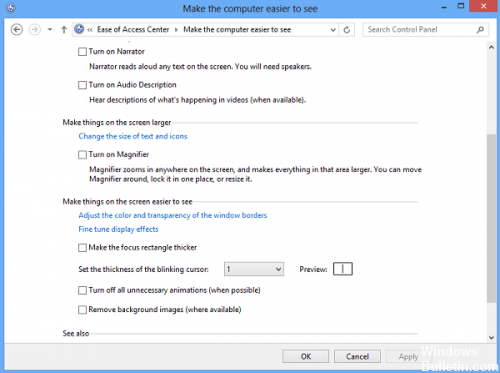
Іноді ви не можете змінити фон, оскільки файл зображення, який ви використовуєте, пошкоджений і його потрібно видалити. Для цього:
- Натисніть кнопку Пуск, а потім виберіть Провідник файлів.
- Додайте цей шлях до адресного рядка:% USERPROFILE% AppData Роумінг Microsoft \ t
- Двічі клацніть файл slideshow.ini і відкрийте його в Блокноті.
- Очистіть вміст цього файлу в Блокноті, вибравши та видаливши весь текст.
- Збережіть зміни та закрийте Провідник файлів.
- Спробуйте змінити фон знову.
https://www.dell.com/community/Windows-General/Can-t-change-desktop-background/td-p/3892114
Порада експерта: Цей інструмент відновлення сканує репозиторії та замінює пошкоджені чи відсутні файли, якщо жоден із цих методів не спрацював. Він добре працює в більшості випадків, коли проблема пов’язана з пошкодженням системи. Цей інструмент також оптимізує вашу систему для максимальної продуктивності. Його можна завантажити за Натиснувши тут

CCNA, веб-розробник, засіб виправлення неполадок ПК
Я комп'ютерний ентузіаст і практикуючий ІТ-фахівець. У мене багаторічний досвід роботи у комп'ютерному програмуванні, усуненні несправностей апаратного забезпечення та ремонту. Я спеціалізуюся на веб-розробці та проектуванні баз даних. У мене також є сертифікація CCNA для проектування мережі та усунення несправностей.

